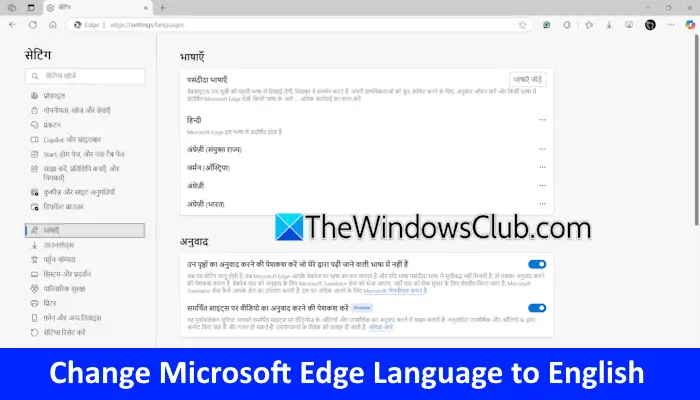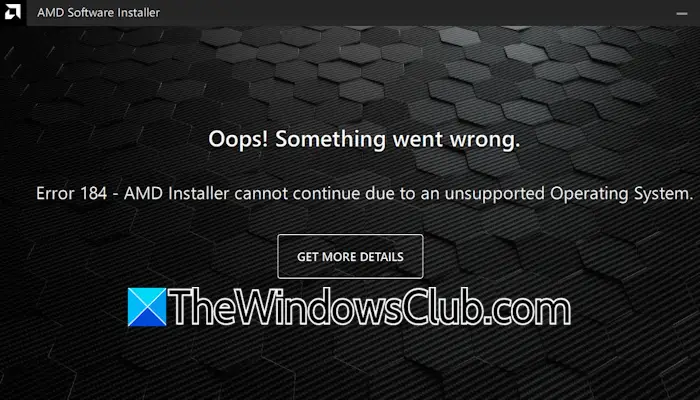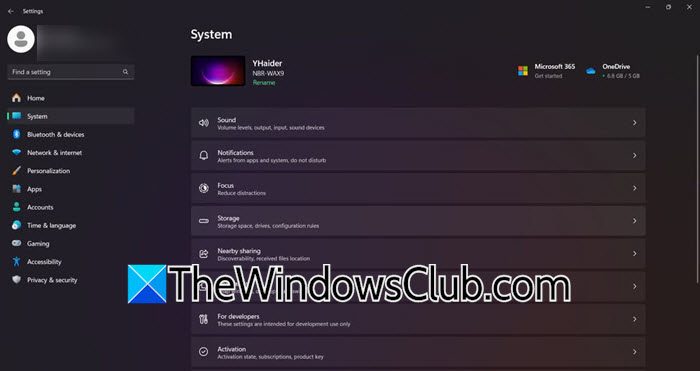部分用户遇到过Windows 检测到您的图形设备存在潜在问题当他们打开计算机时出现错误。由于此错误,他们的计算机遇到性能问题。此错误与AMD显卡。如果您的计算机配备 AMD 显卡并且遇到此错误,本文提供的解决方案将为您提供帮助。
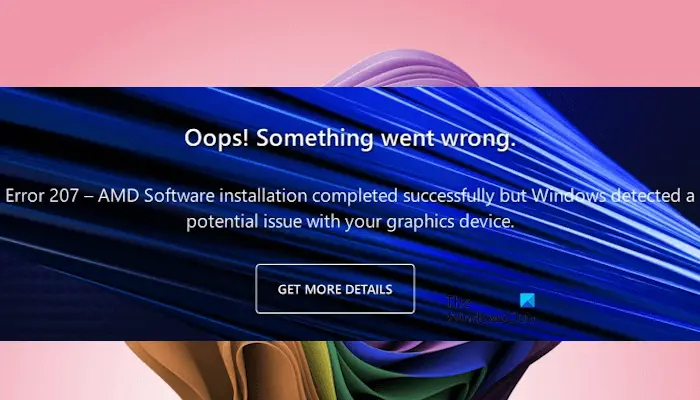
完整的错误信息是:
哎呀!出了点问题。
错误 207 – AMD 软件安装成功完成,但 Windows 检测到您的图形设备存在潜在问题。
Windows 检测到您的图形设备存在潜在问题
使用以下建议来修复“Windows 检测到您的图形设备存在潜在问题” 在使用 AMD 显卡的计算机上出现错误:
- 使用 AMD 软件兼容性工具
- 在设备管理器中检查AMD显卡驱动程序的状态
- 卸载并重新安装 AMD 软件
- 安装另一个兼容版本的显卡驱动程序
- 执行显卡驱动程序的全新安装
- 执行系统还原
我在下面详细解释了所有这些修复。在继续之前,请按Win + Ctrl + Shift + B键,看看是否有帮助。
修复 Windows 11/10 上的 AMD 错误 207
1]使用AMD软件兼容性工具
这在您的系统上。这种情况的可能原因是安装了不兼容版本的 AMD 软件。您可以使用 AMD 软件兼容性工具。该工具可在 AMD 官方网站上找到。下载并在您的系统上运行该工具。它将自动查找并安装与您的系统兼容的 AMD 软件。
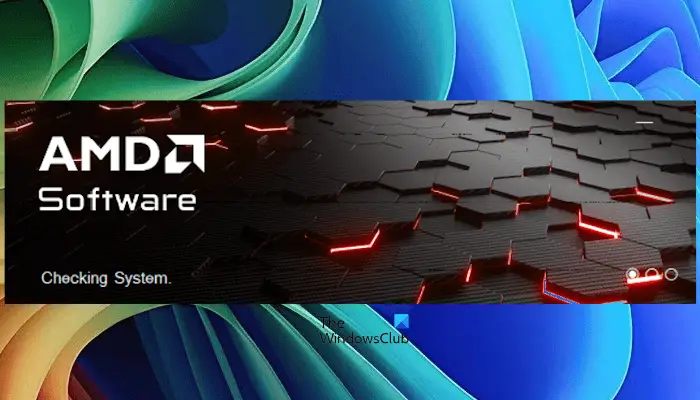
如果您系统上当前安装的 AMD 软件已经兼容,此工具将向您显示以下消息:
当前安装的AMD软件版本已经是兼容版本。
现在,在这种情况下,您需要应用一些其他修复程序。
2]在设备管理器中检查AMD显卡驱动的状态
在某些情况下,Windows 会禁用 AMD 显卡驱动程序,从而导致出现此错误。您的情况可能就是这样。在设备管理器中检查AMD显卡驱动程序的状态。请按照以下步骤操作:
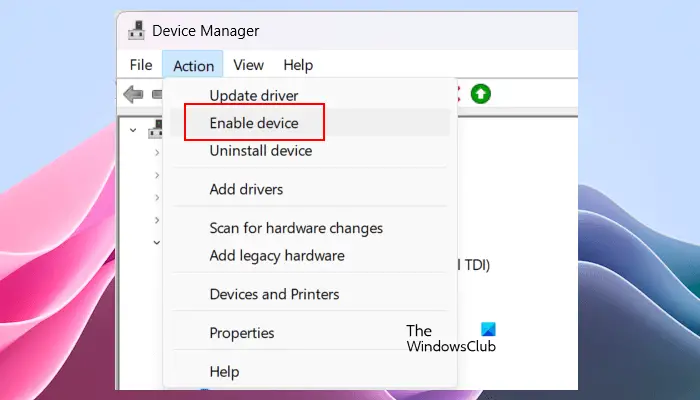
- 打开设备管理器。
- 展开显示适配器分支。
- 右键单击您的显卡驱动程序,查看是否有启用设备那里有选项。如果是,请单击该选项以启用您的显卡驱动程序。
上述步骤应该有效并修复此错误。但是,如果显卡驱动程序已启用,则应检查 AMD GPU 驱动程序是否损坏。在这种情况下,您将在显卡驱动程序上看到黄色警告标志。现在,右键单击它并选择特性。阅读错误消息设备状态下的部分一般的选项卡。这将是其中之一。知道错误代码后,您可以进行相应的故障排除和修复。
3]卸载并重新安装AMD软件
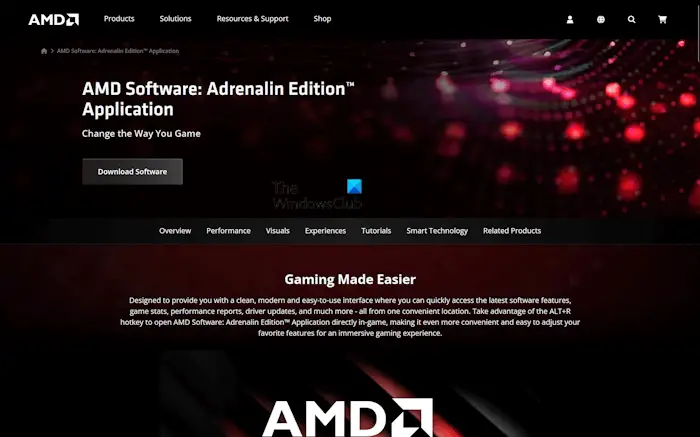
该问题也可能与 AMD 软件有关。在这种情况下,卸载并重新安装 AMD 软件会有所帮助。通过控制面板或 Windows 11/10 设置卸载 AMD 软件。之后,重新启动计算机。现在,从官方网站下载最新版本的AMD软件并安装。
4]安装另一个兼容版本的显卡驱动程序
您还可以尝试安装其他兼容版本的 AMD 显卡驱动程序,看看是否有帮助。
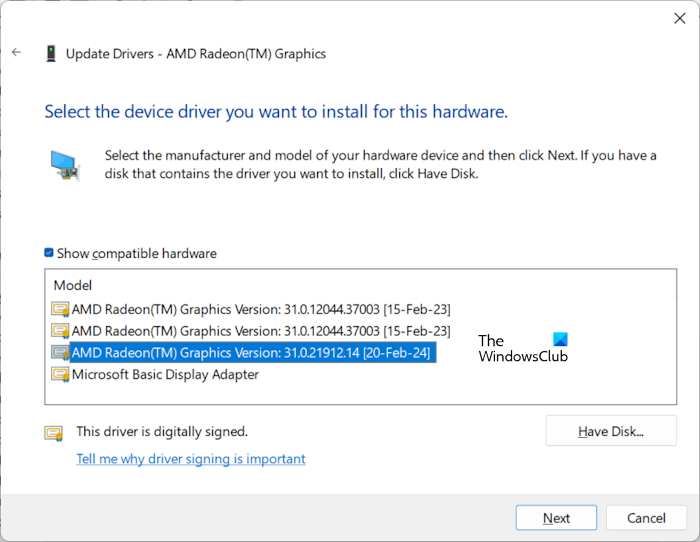
请按照下面提到的说明进行操作:
- 打开设备管理器。
- 展开显示适配器分支。
- 右键单击您的 AMD 显卡驱动程序并选择更新驱动程序。
- 选择浏览我的计算机以查找驱动程序。
- 现在,单击让我从计算机上的可用驱动程序列表中进行选择选项。
- 选择显示兼容的硬件复选框。
- 现在,选择另一个兼容版本的 AMD 显卡驱动程序,然后单击下一个。
- 按照屏幕上的说明安装驱动程序。
如果这不起作用,请安装另一个可用的兼容 AMD 显卡驱动程序。
5]执行显卡驱动程序的全新安装
要执行显卡驱动程序的全新安装,您需要从系统中完全删除当前安装的 GPU 驱动程序版本。首先,从计算机制造商的官方网站下载最新版本的显卡驱动程序。现在,下载并安装。
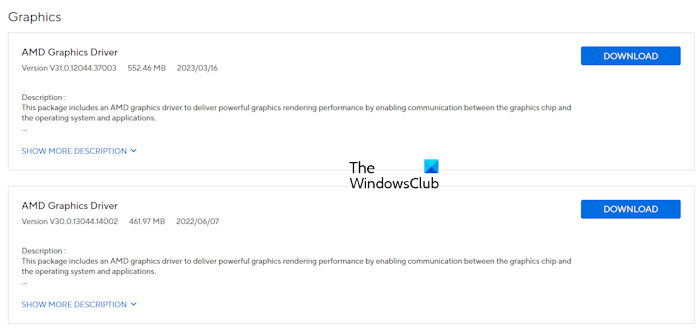
以安全模式启动并运行 DDU 实用程序以完全删除显卡驱动程序。完成此操作后,安装最新版本的显卡驱动程序。
6]执行系统还原
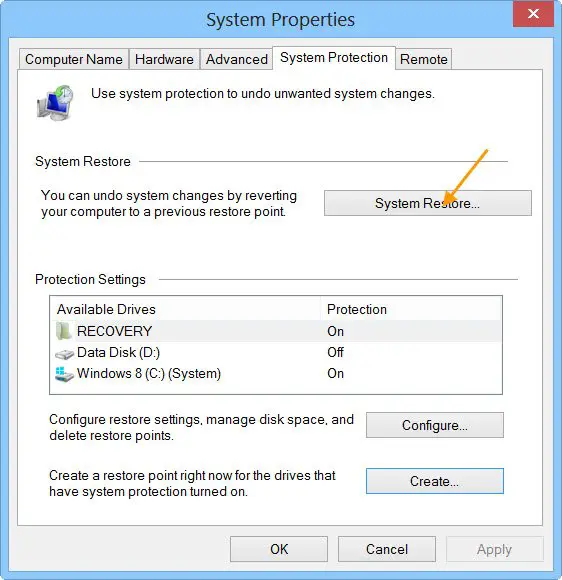
如果不起作用,最后的办法就是借助以下命令将系统恢复到之前的工作状态:工具。
我希望这有帮助。
读:未检测到图形硬件
如何解决 Windows 图形问题?
Windows 计算机上的图形问题通常是由于显卡驱动程序损坏而发生的。重新安装显卡驱动程序可以解决此问题。但是,在某些情况下,问题出在显卡上。在这种情况下,您需要联系专业的电脑维修技术人员。
如何卸载GPU驱动?
您可以通过设备管理器卸载GPU驱动程序。如果您想全新安装显卡驱动程序,可以使用 DDU 实用程序从系统中彻底删除显卡驱动程序,然后安装最新版本的 GPU 驱动程序。
阅读下一篇:如何在 Windows 计算机上。

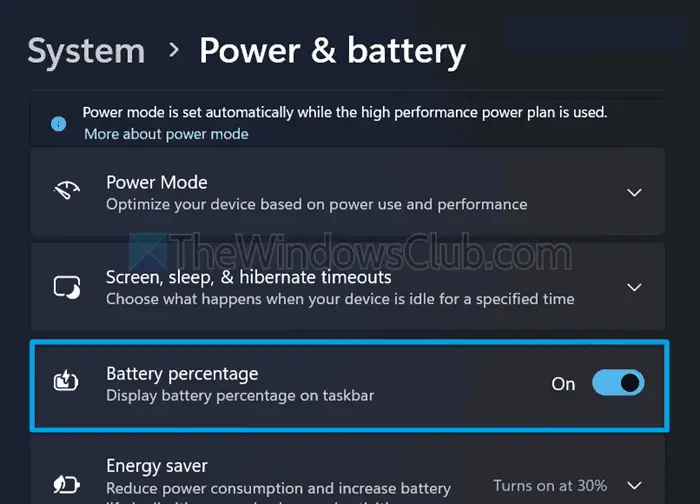
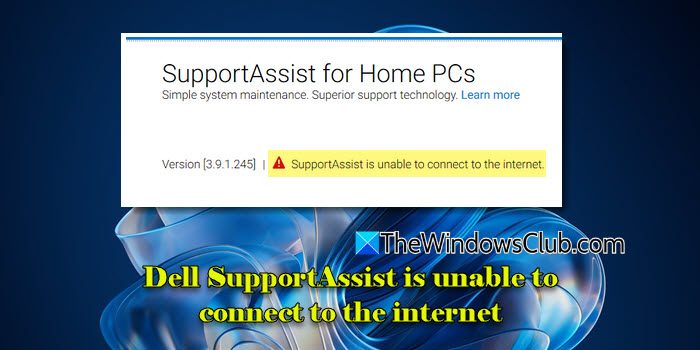
![自动调整在NVIDIA应用中中断[FIX]](https://sclub.homes/tech/blogs/wp-content/uploads/2025/03/Automatic-tuning-was-interrupted-error-NVIDIA.png)